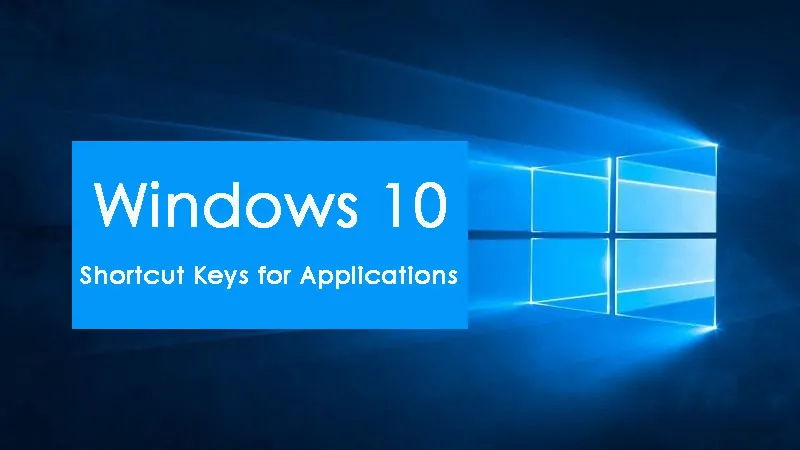Phím tắt là các phím hoặc tổ hợp phím cho phép thực hiện tác vụ nào đó mà bạn thường thực hiện bằng chuột.
Bạn đang đọc: Phím tắt trong ứng dụng trên Windows 10
Dưới đây là các phím tắt thông dụng trong nhiều ứng dụng Microsoft đi kèm với Windows 10
Ở nhiều ứng dụng trong số này, phím tắt cũng được hiển thị trong chú giải công cụ nếu bạn giữ con trỏ chuột trên nút. Trong các ứng dụng khác, nhấn phím Alt hoặc F10 sẽ hiển thị các phím tắt khả dụng. Nếu một chữ cái được gạch dưới trong menu, hãy nhấn đồng thời phím Altvà phím được gạch dưới thay vì chọn mục menu đó. Ví dụ: để tạo ảnh mới trong Vẽ, hãy nhấn Ctrl + N.
Phím tắt máy tính tay
| Phím tắt | Thực hiện thao tác |
|---|---|
| Alt + 1 | Chuyển sang chế độ Chuẩn |
| Alt + 2 | Chuyển sang chế độ Khoa học |
| Alt + 3 | Chuyển sang chế độ Lập trình |
| Alt + 4 | Chuyển sang chế độ Tính Ngày |
| Ctrl + M | Lưu trữ trong bộ nhớ |
| Ctrl + P | Thêm vào bộ nhớ |
| Ctrl + Q | Trừ khỏi bộ nhớ |
| Ctrl + R | Nhớ lại từ bộ nhớ |
| Ctrl + L | Xóa bộ nhớ |
| Delete | Xóa mục nhập hiện tại (chọn CE) |
| Esc | Xóa toàn bộ dữ liệu nhập (chọn C) |
| F9 | Chọn ± |
| R | Chọn 1/x |
| @ | Tính căn bậc hai |
| % | Chọn % |
| Ctrl + H | Bật hoặc tắt lịch sử tính toán |
| Mũi tên lên | Di chuyển lên trong danh sách lịch sử |
| Mũi tên xuống | Di chuyển xuống trong danh sách lịch sử |
| Ctrl + Shift + D | Xóa lịch sử |
| F3 | Chọn DEGtrong chế độ Khoa học |
| F4 | Chọn RADtrong chế độ Khoa học |
| F5 | Chọn GRADtrong chế độ Khoa học |
| Ctrl + G | Chọn 10x trong chế độ Khoa học |
| Ctrl + O | Chọn coshtrong chế độ Khoa học |
| Ctrl + S | Chọn sinhtrong chế độ Khoa học |
| Ctrl + T | Chọn tanhtrong chế độ Khoa học |
| Shift + S | Chọnsin-1 trong chế độ Khoa học |
| Shift + O | Chọn cos-1 trong chế độ Khoa học |
| Shift + T | Chọntan-1 trong chế độ Khoa học |
| Ctrl + Y | Chọny√x trong chế độ Khoa học |
| D | Chọn Modtrong chế độ Khoa học |
| L | Chọn logtrong chế độ Khoa học |
| M | Chọn dmstrong chế độ Khoa học |
| N | Chọn lntrong chế độ Khoa học |
| Ctrl + N | Chọn extrong chế độ Khoa học |
| O | Chọn costrong chế độ Khoa học |
| P | Chọn Pitrong chế độ Khoa học |
| Q | Chọn x2 trong chế độ Khoa học |
| S | Chọn sintrong chế độ Khoa học |
| T | Chọn tantrong chế độ Khoa học |
| V | Chọn F-Etrong chế độ Khoa học |
| X | Chọn Exptrong chế độ Khoa học |
| Y, ^ | Chọn xytrong chế độ Khoa học |
| # | Chọn x3trong chế độ Khoa học |
| ! | Chọn n!trong chế độ Khoa học |
| % | Chọn Mod trong chế độ Khoa học hoặc Lập trình |
| F2 | Chọn DWORD trong chế độ Lập trình |
| F3 | Chọn WORDtrong chế độ Lập trình |
| F4 | Chọn BYTEtrong chế độ Lập trình |
| F5 | Chọn HEXtrong chế độ Lập trình |
| F6 | Chọn DECtrong chế độ Lập trình |
| F7 | Chọn OCTtrong chế độ Lập trình |
| F8 | Chọn BIN trong chế độ Lập trình |
| F12 | Chọn QWORDtrong chế độ Lập trình |
| A-F | Chọn A-Ftrong chế độ Lập trình |
| J | Chọn RoLtrong chế độ Lập trình |
| K | Chọn RoRtrong chế độ Lập trình |
| Chọn Lsh trong chế độ Lập trình | |
| > | Chọn Rshtrong chế độ Lập trình |
| % | Chọn Modtrong chế độ Lập trình |
| | | Chọn Ortrong chế độ Lập trình |
| ^ | Chọn Xortrong chế độ Lập trình |
| ~ | Chọn Nottrong chế độ Lập trình |
| & | Chọn Andtrong chế độ Lập trình |
| Phím cách | Bật tắt giá trị bit trong chế độ Lập trình |
Phím tắt thanh Trò chơi
| Phím tắt | Thực hiện thao tác |
|---|---|
| Phím logo Windows + G | Mở thanh Trò chơi khi một trò chơi đang mở |
| Phím logo Windows + Alt + G | Ghi 30 giây cuối cùng |
| Phím logo Windows + Alt + R | Bắt đầu hoặc ngừng ghi |
| Phím logo Windows + Alt + Print Screen | Chụp ảnh màn hình trò chơi của bạn |
| Phím logo Windows + Alt + T | Hiển thị hoặc ẩn bộ hẹn giờ ghi |
| Phím logo Windows + Alt + M | Bật hoặc tắt micrô |
| Phím logo Windows + Alt + B | Bắt đầu hoặc ngừng phát |
| Phím logo Windows + Alt + W | Hiển thị camera trong khi phát |
Phím tắt Groove
| Phím tắt | Thực hiện thao tác |
|---|---|
| Ctrl + P | Phát hoặc tạm dừng |
| Ctrl + F | Chuyển sang bài hát tiếp theo |
| Ctrl + B | Bắt đầu lại bài hát hiện tại hoặc chuyển về bài hát trước đó |
| F9 | Tăng âm lượng |
| F8 | Giảm âm lượng |
| F7 | Tắt âm lượng |
| Ctrl + Enter | Chọn một mục và vào chế độ chọn |
| Ctrl + A | Chọn tất cả |
| Delete | Xóa (các) mục đã chọn |
| Ctrl + Shift + P | Phát mục đã chọn |
| Ctrl + T | Bật hoặc tắt lặp lại |
| Ctrl + H | Bật hoặc tắt Phát ngẫu nhiên |
| Ctrl + Q | Tìm kiếm |
Phím tắt cho Bản đồ
| Phím tắt | Thực hiện thao tác |
|---|---|
| Phím mũi tên | Xoay bản đồ theo hướng bất kỳ |
| Ctrl + phím dấu cộng hoặc dấu trừ (+ hoặc -) | Phóng to hoặc thu nhỏ |
| Ctrl + phím mũi tên Trái hoặc Phải | Xoay |
| Ctrl + phím mũi tên Lên hoặc Xuống | Nghiêng |
| các phím + hoặc – | Phóng to hoặc thu nhỏ ở chế độ xem Thành phố 3D |
| Page Up hoặc Page Down | Di chuyển xa hơn hoặc gần hơn ở chế độ xem Thành phố 3D |
| Ctrl + Y | Chuyển đổi giữa chế độ xem bản đồ trên không và đường |
| Ctrl + Home | Đặt trung tâm bản đồ vào vị trí hiện tại của bạn |
| Ctrl + D | Nhận chỉ đường |
| Ctrl + F | Tìm kiếm |
| Ctrl + M | Thu xuống thanh công cụ tab hiện hoạt |
| Ctrl + P | In |
| Ctrl + T | Hiển thị hoặc ẩn giao thông |
| Backspace | Quay lại |
| Ctrl + H | Chia sẻ |
| Ctrl + L | Di chuyển trọng tâm vào bản đồ |
| Ctrl + W | Đóng tab hiện hoạt |
| Ctrl + Tab | Chuyển đến tab tiếp theo |
| Ctrl + Shift + Tab | Chuyển đến tab trước |
| Ctrl + S | Hiển thị hoặc ẩn Streetside |
| Ctrl + C | Sao chép vào bảng tạm |
Phím tắt Phim & TV
| Phím tắt | Thực hiện thao tác |
|---|---|
| Alt + Enter | Phát chế độ toàn màn hình |
| Esc | Thoát chế độ toàn màn hình |
| Enter | Chọn mục nằm trong tiêu điểm |
| Phím cáchhoặcCtrl + P | Phát hoặc tạm dừng (khi video nằm trong tiêu điểm) |
| Alt + phím mũi tên TráihoặcPhím logo Windows + Backspace | Quay lại |
| Ctrl + T | Bật hoặc tắt lặp lại |
| F7 | Tắt âm thanh |
| F8 | Giảm âm lượng |
| F9 | Tăng âm lượng |
Phím tắt của ứng dụng Paint
| Phím tắt | Thực hiện thao tác |
|---|---|
| F11 | Xem ảnh ở chế độ toàn màn hình |
| F12 | Lưu ảnh dưới dạng tệp mới |
| Ctrl + A | Chọn toàn bộ ảnh |
| Ctrl + B | In đậm văn bản đã chọn |
| Ctrl + C | Sao chép lựa chọn vào Bảng tạm |
| Ctrl + E | Mở hộp thoạiThuộc tính |
| Ctrl + G | Hiển thị hoặc ẩn đường lưới |
| Ctrl + I | In nghiêng văn bản đã chọn |
| Ctrl + N | Tạo ảnh mới |
| Ctrl + O | Mở ảnh hiện có |
| Ctrl + P | In ảnh |
| Ctrl + R | Hiển thị hoặc ẩn thước |
| Ctrl + S | Lưu thay đổi cho ảnh |
| Ctrl + U | Gạch dưới văn bản đã chọn |
| Ctrl + V | Dán lựa chọn từ Bảng tạm |
| Ctrl + W | Mở hộp thoại Đổi kích cỡ và Kéo nghiêng |
| Ctrl + X | Cắt lựa chọn |
| Ctrl + Y | Làm lại thay đổi |
| Ctrl + Z | Hoàn tác thay đổi |
| Ctrl + dấu cộng (+) | Tăng độ rộng của cọ, đường thẳng hoặc viền hình dạng lên một điểm ảnh |
| Ctrl + dấu trừ (-) | Giảm độ rộng của cọ, đường thẳng hoặc viền hình dạng xuống một điểm ảnh |
| Ctrl + Page Up | Phóng to |
| Ctrl + Page Down | Thu nhỏ |
| Alt + F4 | Đóng ảnh và cửa sổ Vẽ |
| Mũi tên phải | Di chuyển lựa chọn hoặc hình dạng hiện hoạt sang bên phải một điểm ảnh |
| Mũi tên trái | Di chuyển lựa chọn hoặc hình dạng hiện hoạt sang bên trái một điểm ảnh |
| Mũi tên xuống | Di chuyển lựa chọn hoặc hình dạng hiện hoạt xuống một điểm ảnh |
| Mũi tên lên | Di chuyển lựa chọn hoặc hình dạng hiện hoạt lên một điểm ảnh |
| Shift + F10 | Hiển thị menu ngữ cảnh |
Phím tắt của ứng dụng Paint 3D
| Phím tắt | Thực hiện thao tác |
|---|---|
| Ctrl + 0 hoặc NumberPad0 | Đặt lại thu phóng |
| Ctrl + 3 | Chuyển chế độ xem |
| Ctrl + A | Chọn tất cả các mục 3D trong không gian làm việc của bạn; lặp lại lệnh bật tắt để chọn tất cả các mục 2D |
| Ctrl + B | In đậm văn bản đã chọn |
| Ctrl + C | Sao chép mục đã chọn |
| Ctrl + Insert | Sao chép mục đã chọn |
| Ctrl + Shift + C | Chụp ảnh màn hình |
| Ctrl + E | Hiển thị thuộc tính bức vẽ |
| Ctrl + Shift + E | Hiển thị hoặc ẩn phối cảnh 3D |
| Ctrl + G | Nhóm đối tượng |
| Ctrl + Shift + G | Hủy nhóm đối tượng |
| I | Bật bút lấy mẫu màu |
| Ctrl + I | In nghiêng văn bản đã chọn |
| M | Thu nhỏ hoặc mở rộng menu bên |
| Ctrl + N | Tạo ảnh hoặc tệp mới |
| Ctrl + O | Mở ảnh hoặc tệp hiện có |
| Ctrl + P | In ở dạng 2D |
| Ctrl + S | Lưu |
| Ctrl + Shift + S | Lưu dưới dạng |
| Ctrl + U | Gạch dưới văn bản đã chọn |
| Ctrl + V | Dán mục đã chọn |
| Shift + Insert | Dán mục đã chọn |
| Ctrl + W | Chọn bức vẽ |
| Ctrl + Shift + W | Hiển thị hoặc ẩn bức vẽ |
| Ctrl + X | Cắt mục đã chọn |
| Shift + Delete | Cắt mục đã chọn |
| Ctrl + Shift + X | Cắt 2D |
| Ctrl + Y | Làm lại hành động |
| Ctrl + Z | Hoàn tác hành động |
| Escape | Ngừng hoặc rời khỏi tác vụ hiện tại |
| Home | Đặt lại chế độ xem |
| PgUp | Phóng to |
| Ctrl + PgUp | Phóng to |
| PgDn | Thu nhỏ |
| Ctrl + PgDn | Thu nhỏ |
| Ctrl + con lăn chuột | Phóng to hoặc thu nhỏ |
| Ctrl + Trái | Xoay trái |
| Ctrl + Phải | Xoay phải |
| Ctrl + Lên | Xoay lên |
| Ctrl + Xuống | Xoay xuống |
| Alt + Trái | Lia sang trái |
| Alt + Phải | Lia sang phải |
| Alt + Lên | Lia lên |
| Alt + Xuống | Lia xuống |
| Ctrl + Dấu trừ (-) hoặc [ | Giảm kích cỡ cọ |
| Ctrl + Dấu cộng (+) hoặc ] | Tăng kích cỡ cọ |
| Mũi tên phải | Di chuyển lựa chọn hoặc hình dạng hiện hoạt sang bên phải một điểm ảnh |
| Mũi tên trái | Di chuyển lựa chọn hoặc hình dạng hiện hoạt sang bên trái một điểm ảnh |
| Mũi tên xuống | Di chuyển lựa chọn hoặc hình dạng hiện hoạt xuống một điểm ảnh |
| Mũi tên lên | Di chuyển lựa chọn hoặc hình dạng hiện hoạt lên một điểm ảnh |
| Alt + F4 | Đóng chương trình |
| F6 | Chuyển đổi xoay vòng giữa các yếu tố màn hình trong cửa sổ hoặc trên màn hình nền |
| F10 | Kích hoạt thanh Menu trong ứng dụng |
| Shift + F10 | Hiển thị menu ngữ cảnh |
| F11 | Xem ảnh ở chế độ toàn màn hình |
| F12 | Lưu ảnh dưới dạng tệp mới |
Phím tắt cho ứng dụng Ảnh
| Phím tắt | Thực hiện thao tác |
|---|---|
| Phím cách (trong Bộ sưu tập) | Chọn một mục và vào chế độ Chọn |
| Vào (từ chế độ Chọn) | Chọn một mục khi ở chế độ Chọn |
| Phím cách (xem ảnh) | Hiển thị hoặc ẩn lệnh |
| Phím cách (xem video) | Phát hoặc tạm dừng video |
| Phím mũi tên (trong Bộ sưu tập) | Cuộn lên, cuộn xuống, sang trái hoặc phải |
| Phím mũi tên trái hoặc phải (trên một mục hoặc trình chiếu) | Hiện mục trước hoặc tiếp theo |
| Phím mũi tên (trên ảnh được thu phóng) | Di chuyển trong ảnh |
| Ctrl + dấu cộng hoặc dấu trừ (+ hoặc -) | Phóng to hoặc thu nhỏ khi xem ảnh |
| Ctrl + 0 | Đặt lại thu phóng trên ảnh |
| Esc | Quay lại màn hình trước |
| Ctrl + S | Lưu |
| Ctrl + P | In |
| Ctrl + C | Sao chép |
| Ctrl+R (xem hoặc chỉnh sửa) | Xoay ảnh |
| E (xem ảnh) | Chỉnh sửa ảnh |
| Ctrl + Z (chỉnh sửa) | Hoàn tác các thay đổi |
| Ctrl + Y (chỉnh sửa) | Làm lại các thay đổi |
| Ctrl + / (chỉnh sửa) | Xem bản gốc |
| Shift + các phím mũi tên | Đổi kích cỡ vùng cắt hoặc vùng tiêu điểm chọn lọc |
| Ctrl + các phím mũi tên | Di chuyển vùng cắt hoặc vùng tiêu điểm chọn lọc |
| F5 (xem mục) | Bắt đầu trình chiếu |
| Alt + Enter | Xem thông tin tệp |
| Ctrl + L | Đặt làm màn hình khóa |
| Ctrl + N (ở chế độ xem Album) | Tạo album mới |
| Ctrl + R (ở chế độ xem Album) | Xóa album |
| Ctrl + D | Thêm các mục đã chọn vào album |
| Ctrl + U | Xóa các mục đã chọn khỏi album |
Phím tắt Trình ghi Giọng nói
| Phím tắt | Thực hiện thao tác |
|---|---|
| Ctrl + R | Bắt đầu bản ghi mới |
| Ctrl + M | Thêm dấu mới vào bản ghi |
| Delete | Xóa bản ghi đã chọn |
| Phím cách | Phát hoặc tạm dừng |
| Backspace | Quay lại |
| F2 | Đổi tên bản ghi |
| Mũi tên phải hoặc trái | Nhảy tới hoặc nhảy lùi trong khi phát bản ghi |
| Shift + Mũi tên phải hoặc trái | Nhảy tới hoặc lùi xa hơn |
| Home | Nhảy tới đầu bản ghi |
| End | Nhảy tới cuối bản ghi |
Phím tắt WordPad
| Phím tắt | Thực hiện thao tác |
|---|---|
| F3 | Tìm kiếm phiên bản tiếp theo của văn bản trong hộp thoại Tìm |
| F12 | Lưu tài liệu dưới dạng tệp mới |
| Ctrl + 1 | Đặt khoảng cách dòng đơn |
| Ctrl + 2 | Đặt khoảng cách dòng đôi |
| Ctrl + 5 | Đặt khoảng cách dòng thành 1,5 |
| Ctrl + A | Chọn tất cả |
| Ctrl + B | In đậm văn bản đã chọn |
| Ctrl + C | Sao chép lựa chọn vào Bảng tạm |
| Ctrl + D | Chèn bản vẽ Microsoft Vẽ |
| Ctrl + E | Căn giữa văn bản |
| Ctrl + F | Tìm kiếm văn bản trong tài liệu |
| Ctrl + H | Thay thế văn bản trong tài liệu |
| Ctrl + I | In nghiêng văn bản đã chọn |
| Ctrl + J | Căn đều văn bản |
| Ctrl + L | Căn trái văn bản |
| Ctrl + N | Tạo tài liệu mới |
| Ctrl + O | Mở tài liệu hiện có |
| Ctrl + P | In tài liệu |
| Ctrl + R | Căn phải văn bản |
| Ctrl + S | Lưu thay đổi cho tài liệu |
| Ctrl + U | Gạch dưới văn bản đã chọn |
| Ctrl + V | Dán lựa chọn từ Bảng tạm |
| Ctrl + X | Cắt lựa chọn |
| Ctrl + Y | Làm lại thay đổi |
| Ctrl + Z | Hoàn tác thay đổi |
| Ctrl + dấu bằng (=) | Chuyển văn bản đã chọn thành chỉ số dưới |
| Ctrl + Shift + dấu bằng (=) | Chuyển văn bản đã chọn thành chỉ số trên |
| Ctrl + Shift + dấu lớn hơn (>) | Tăng cỡ phông chữ |
| Ctrl + Shift + dấu nhỏ hơn ( | Giảm cỡ phông chữ |
| Ctrl + Shift + A | Thay đổi các ký tự thành viết hoa toàn bộ |
| Ctrl + Shift + L | Thay đổi kiểu dấu đầu dòng |
| Ctrl + Mũi tên trái | Di chuyển con trỏ sang trái một từ |
| Ctrl + Mũi tên phải | Di chuyển con trỏ sang phải một từ |
| Ctrl + Mũi tên lên | Di chuyển con trỏ đến dòng trước |
| Ctrl + Mũi tên xuống | Di chuyển con trỏ đến dòng tiếp theo |
| Ctrl + Home | Di chuyển đến đầu tài liệu |
| Ctrl + End | Di chuyển đến cuối tài liệu |
| Ctrl + Page Up | Di chuyển lên một trang |
| Ctrl + Page Down | Di chuyển xuống một trang |
| Ctrl + Delete | Xóa từ tiếp theo |
| Alt + F4 | Đóng WordPad |
| Shift + F10 | Hiển thị menu ngữ cảnh |
Trên đây là một số Phím tắt các ứng dụng Windows 10 mà bạn nhất định phải biết trong quá trình sử dung. Hy vọng nó sẽ giúp bạn bổ sung thêm vào kho kiến thức của mình.
Billy Nguyễn
>>>>>Xem thêm: Cách tắt các ứng dụng, chương trình khởi động cùng Macbook cực dễ